20:34
25.09.2024
Совсем недавно Apple представила новую, уже 18-ю генерацию операционной системы iOS. Изучили, какие ее новые "фишки" могут заинтересовать владельцев "яблочных" гаджетов.

Впервые появилась возможность выбрать, какие приложения будут доступны с экрана блокировки. И поставить вместо того же фонарика, например, калькулятор или будильник.
К тому же, это могут быть не только предустановленные в ОС программы, но любые - сторонние - приложения. Или вообще убрать эти кнопки внизу экрана блокировки.

Давая возможность настроить персонально под себя экран блокировки, Apple распространила это и на следующий экран - "Домой".
Приложения и виджеты на них теперь можно расставить по вкусу (появилась и возможность оставить пустые места на экране), поменять их размер и окрасить в любимый цвет. Также простую иконку можно "превратить" в виджет и наоборот.

Меню панели управления, открываемое свайпом вниз из верхнего правого угла, также переработали.
Элементы в нем можно добавлять (при этом разработчикам сторонних приложений позволили создавать свои кнопки быстрых действий для "Панели управления"), убирать ненужные, задавать их размер - от "одной клетки" до половины экрана.

Настраивать так настраивать. Приложение "Фото" изменили максимально - фото упорядочивается по темам-"коллекциям", которые можно настраивать для быстрого доступа, закреплять и т.д. Поиск по фотографиям сильно "поумнел" и теперь эффективно отрабатывает не только обнаружение дубликатов, также появилась возможность искать по рукописному тексту, попавшему в кадр, или, к примеру, по сфотографированным чекам.

Родственные, но все же разные по применению "Календарь" и "Напоминания" теперь полноценно связаны с друг другом. Например, можно создавать, просматривать, редактировать и завершать напоминания из приложения "Напоминания" прямо в приложении "Календарь". Автоматическое внесение соответствующей информации действует и в обратном порядке.

При использовании автозаполнения сгенерированные пароли автоматически добавляются в приложение "Пароли". При этом имеется удобная разбивка по категориям.
Настраиваемый экран блокировки

Впервые появилась возможность выбрать, какие приложения будут доступны с экрана блокировки. И поставить вместо того же фонарика, например, калькулятор или будильник.
К тому же, это могут быть не только предустановленные в ОС программы, но любые - сторонние - приложения. Или вообще убрать эти кнопки внизу экрана блокировки.
Настраиваемый "домашний" экран
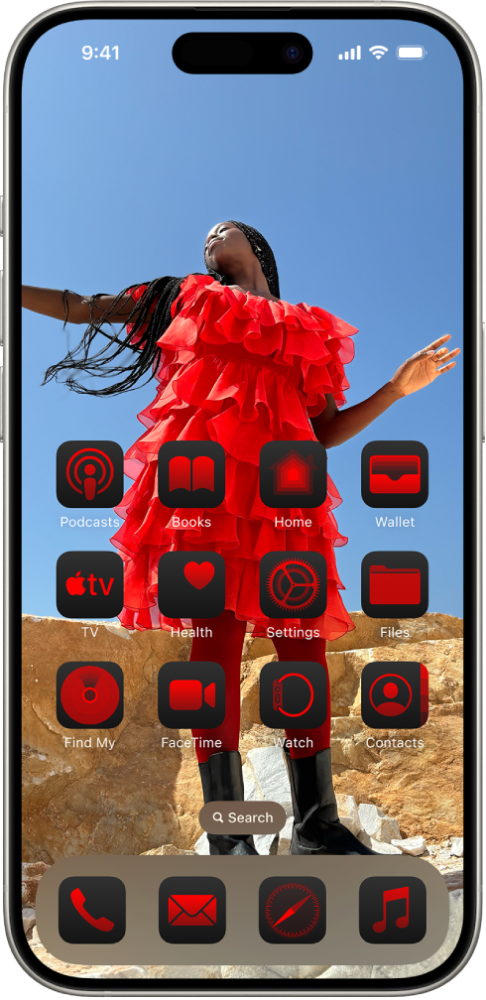
Давая возможность настроить персонально под себя экран блокировки, Apple распространила это и на следующий экран - "Домой".
Приложения и виджеты на них теперь можно расставить по вкусу (появилась и возможность оставить пустые места на экране), поменять их размер и окрасить в любимый цвет. Также простую иконку можно "превратить" в виджет и наоборот.
Настраиваемый Пункт управления
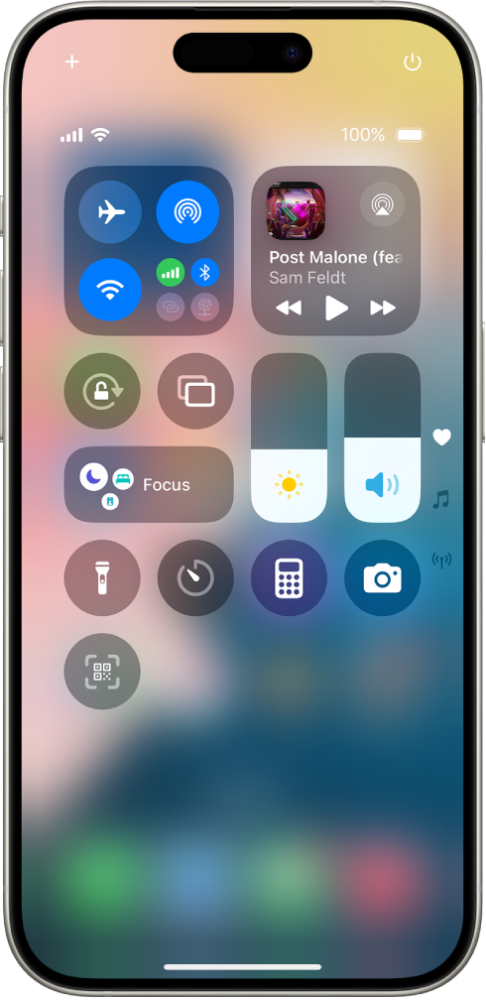
Меню панели управления, открываемое свайпом вниз из верхнего правого угла, также переработали.
Элементы в нем можно добавлять (при этом разработчикам сторонних приложений позволили создавать свои кнопки быстрых действий для "Панели управления"), убирать ненужные, задавать их размер - от "одной клетки" до половины экрана.
Приложение "Фото" "поумнело"
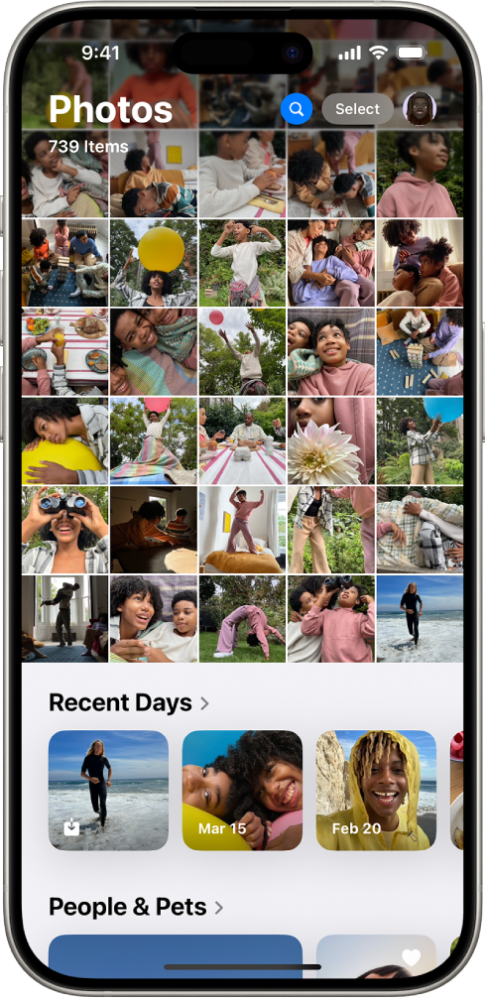
Настраивать так настраивать. Приложение "Фото" изменили максимально - фото упорядочивается по темам-"коллекциям", которые можно настраивать для быстрого доступа, закреплять и т.д. Поиск по фотографиям сильно "поумнел" и теперь эффективно отрабатывает не только обнаружение дубликатов, также появилась возможность искать по рукописному тексту, попавшему в кадр, или, к примеру, по сфотографированным чекам.
"Календарь" "подружили" с "Напоминаниями"
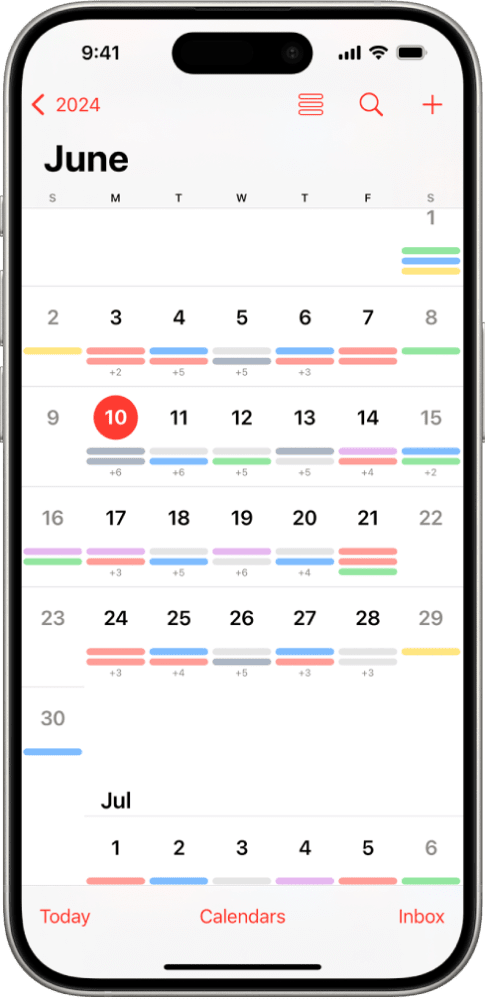
Родственные, но все же разные по применению "Календарь" и "Напоминания" теперь полноценно связаны с друг другом. Например, можно создавать, просматривать, редактировать и завершать напоминания из приложения "Напоминания" прямо в приложении "Календарь". Автоматическое внесение соответствующей информации действует и в обратном порядке.
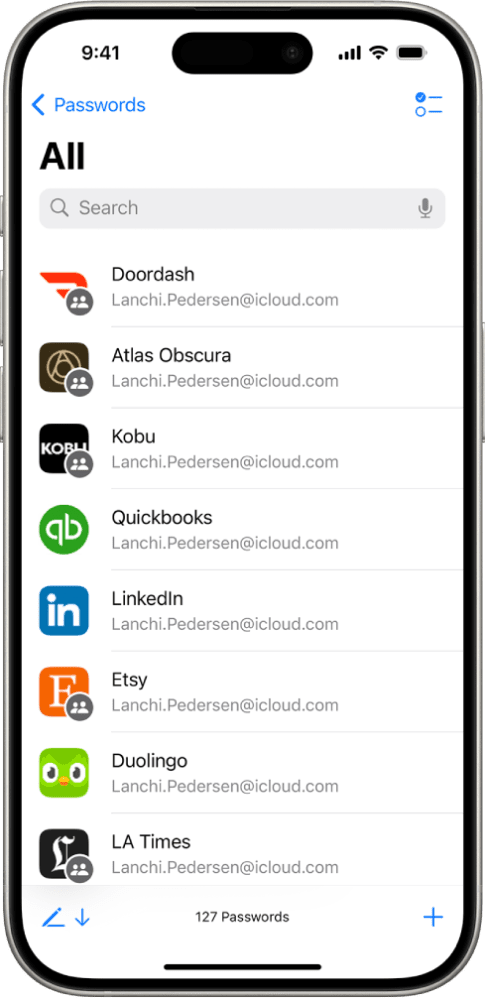
Новое приложение "Пароли"
"Новое приложение, в котором все пароли, учетные данные аккаунтов и коды проверки хранятся вместе и безопасно", - так описывают нововведение в Apple.При использовании автозаполнения сгенерированные пароли автоматически добавляются в приложение "Пароли". При этом имеется удобная разбивка по категориям.












